Buna ziua dragi cititori de resurse de Internet WindowsFan.Ru.
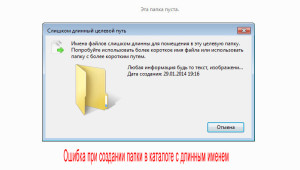
Pentru a percepe și, în plus, pentru a procesa datele de acest fel persoanei, este imposibil. Prin urmare, fișierele au fost inventate, ca un container de mare pentru stocarea informațiilor de un anumit tip.
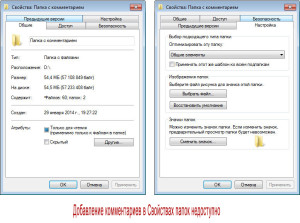
În primul rând, lungimea totală a căii către fișierul în Windows nu poate depăși 260 de caractere, și în al doilea rând, este inacceptabil din motive estetice, și al treilea, în numele folderului pe care nu se poate utiliza anumite caractere, cum ar fi bare oblice, separatoare, etc.
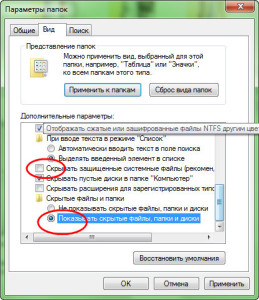
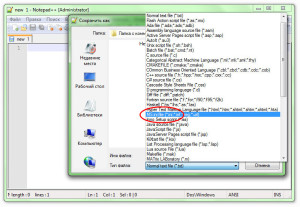
Aceleași setări sunt stocate în fișierul de configurare a sistemului desktop.ini, de obicei localizat direct în folderul propriu-zis. Astfel de fișiere pot fi create de unele programe, dar în cazul dvs. dosarul este cel mai probabil să fie gol. Puteți chiar confirma acest lucru prin setarea opțiunilor "Ascundeți fișierele protejate de sistem ..." și "Afișați fișiere ascunse ..." în proprietățile folderului.
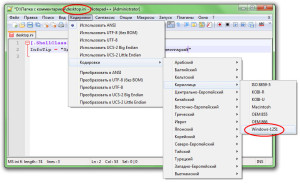
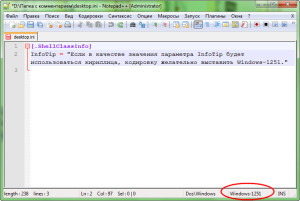
De obicei, conținutul său este reprezentat de una sau mai multe secțiuni, fiecare dintre acestea putând conține mai multe linii de tip "cheie-valoare". Nu vom dezasambla fișierul desktop.ini în detaliu, deoarece acesta este un subiect separat, dar este mai bine să ajungeți imediat la afaceri.
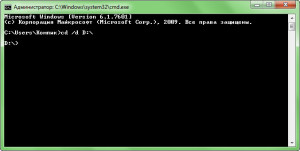
Deci, deschideți Notepad ++, creați un fișier nou în codarea ANSI și salvați-l ca desktop.ini. Introduceți aceste două linii în fișier:
[.ShellClassInfo]
InfoTip = "vash kommentarij"
Dacă se utilizează chirilic ca valoare a parametrului InfoTip, este de dorit să setați codificarea ca Windows-1251. Pentru a crea o setare am lucrat corect, folderul care conține Desktop.ini fișier va trebui să facă sistemul, și anume instalați atributele corespunzătoare pentru ea.
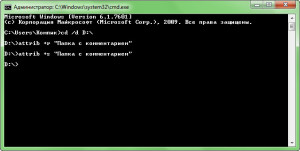
Deschideți un prompt de comandă și navigați la directorul care conține directorul sau partiția. În exemplul nostru, totul arată astfel:
Apoi vom executa două comenzi. Fără aceste acțiuni, instrumentele de lucru nu vor funcționa.
Prima comandă face directorul numai pentru citire, al doilea "transformă" acesta într-un obiect de sistem. E de ajuns. Pentru a face ca fișierul desktop.ini să nu fie greșit, deschideți proprietățile și setați atributul "Ascuns". Asta este practic toate, puteți verifica rezultatul.
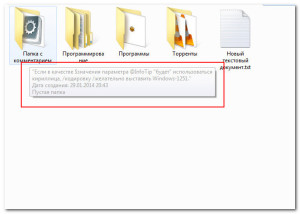
Pe aceasta probabil că îmi voi termina povestea tot timpul și la noi întâlniri interesante cu voi, dragi prieteni.
Idee foarte interesantă și informații utile. Acest tip de tooltips la dosarele pe care nu se poate simplifica numai foarte mult experiența utilizatorului, dar, de asemenea, să fie utilizate ca, de exemplu, memento-uri importante.
Ei bine, în general, problema de a comanda conținutul fișierelor și folderelor de pe computer - este o întrebare importantă. La urma urmei, căutarea unui document sau a unei fotografii importante, în unele cazuri, poate dura mult mai mult timp decât chiar creația inițială. Mai ales dacă nu vă amintiți cum a fost denumit fișierul.
Apropo, recent, uitându-mă prin arhivele mele, am găsit în ele multe lucruri interesante. Și de ce? Pentru că la timp aceste fișiere au fost pierdute de mine în adâncurile calculatorului. Și acum, cu indicii, utilizatorul are o șansă suplimentară! Și nu se poate bucura!
Codul pentru crearea acestui program este următorul: "Deschideți linia de comandă și accesați directorul sau partiția care conține dosarul. În exemplul nostru, totul arată astfel:
Apoi vom executa două comenzi. Fără aceste acțiuni, instrumentele de lucru nu vor funcționa.
ecou off
cd. \
setați This_Fold =.
attrib + r% Acest_Fold%
atrib + s% This_Fold%
ecou pe
Codul pentru a crea * .bat pentru ultima acțiune din consola
ecou off
cd. \
setați This_Fold =.
attrib + r% Acest_Fold%
atrib + s% This_Fold%
ecou pe
Apoi, fișierul bat rezultat este eliminat în directorul pentru care dorim să schimbăm atributele și să executăm. Voila! Atributele s-au schimbat!
[.ShellClassInfo]
IconResource = C: \ Windows \ syswow64 \ shell32.dll, 0
InfoTip = "- Descriere pentru dosarul dvs. -"
A doua linie din text este codificarea pictogramei folderului
(aceasta este pentru cei interesați).
Trimiteți-le prietenilor: